Visão Geral do Audit – Gestão de auditorias
Atualizado em
No módulo
Audit podemos planejar as auditorias sem a utilização de papel e planilhas e realizá-las até pelo
celular. Você pode acompanhar o andamento das auditorias, vincular as ocorrências e ter facilidade na apresentação de resultados com os relatórios e dashboards.
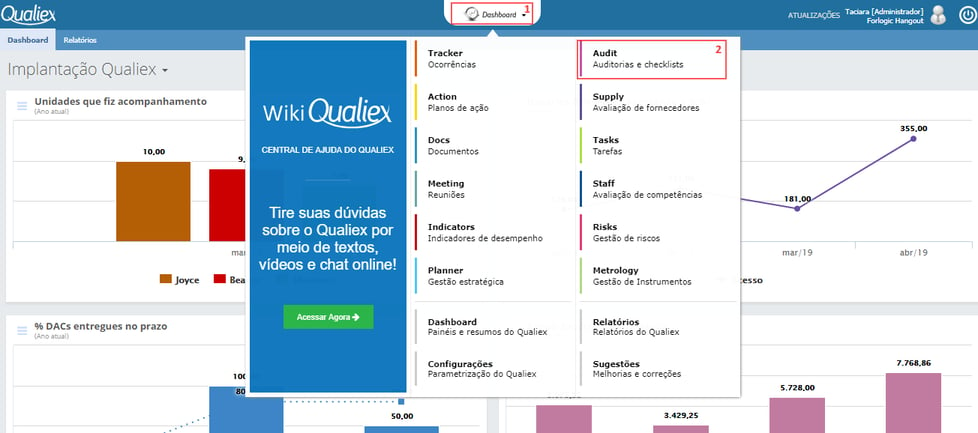
Será exibida a página inicial do
Audit.
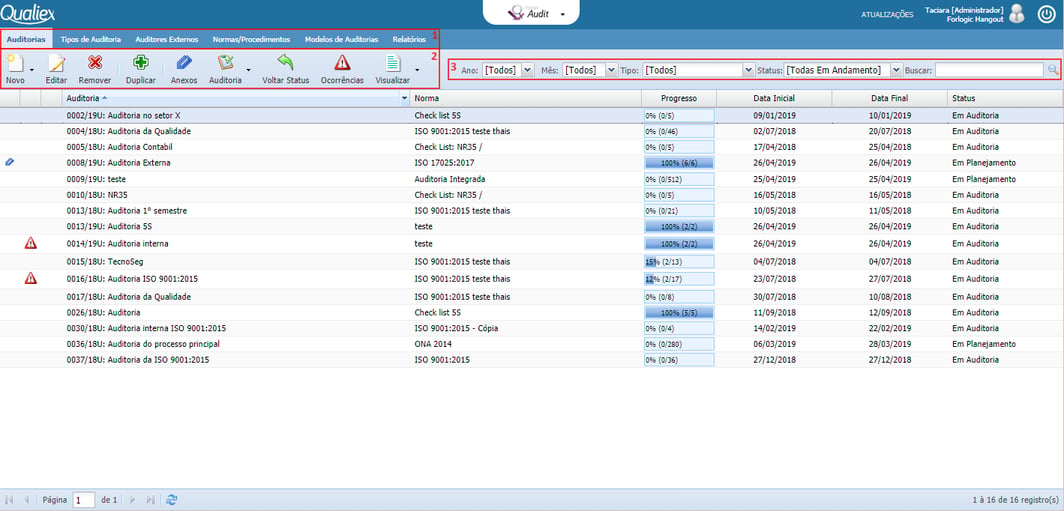
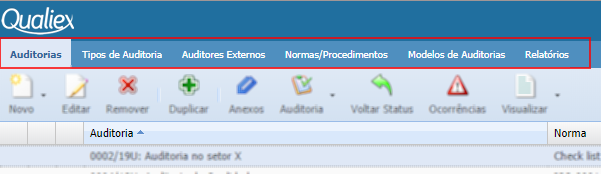
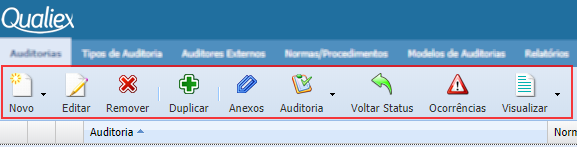
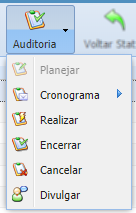
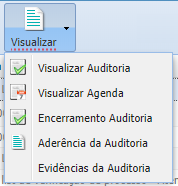
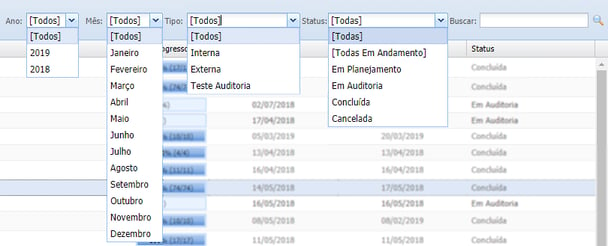
 para localizar.
para localizar.
 em qualquer coluna.
em qualquer coluna.
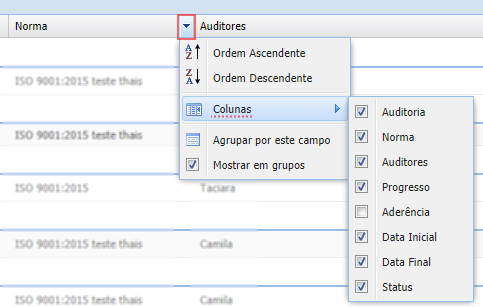

Leia o artigo A semana de auditoria da sua empresa ainda é uma loucura? no Blog na Qualidade!
Acesse o Qualiex pelo link:
https://apps1.qualiex.com/, coloque o e-mail e clique em
Próximo, digite a senha e clique em
Entrar.
- Acesse Dashboard.
- Clique em Audit – Auditorias e Checklist
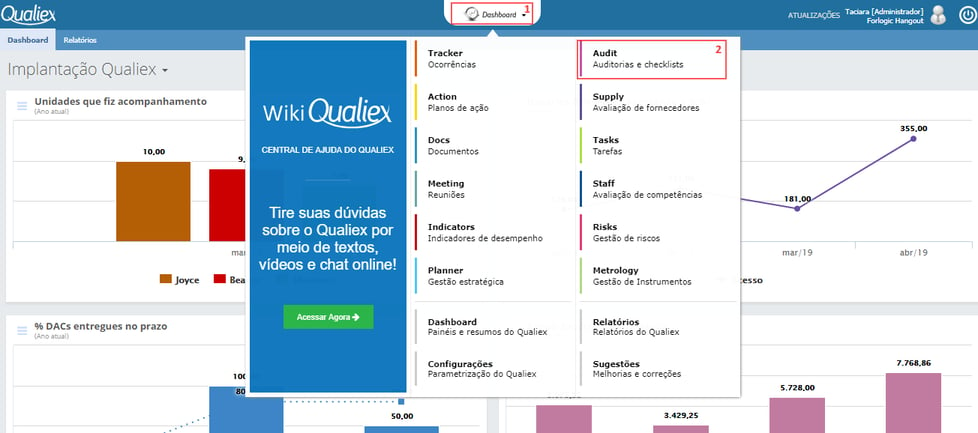
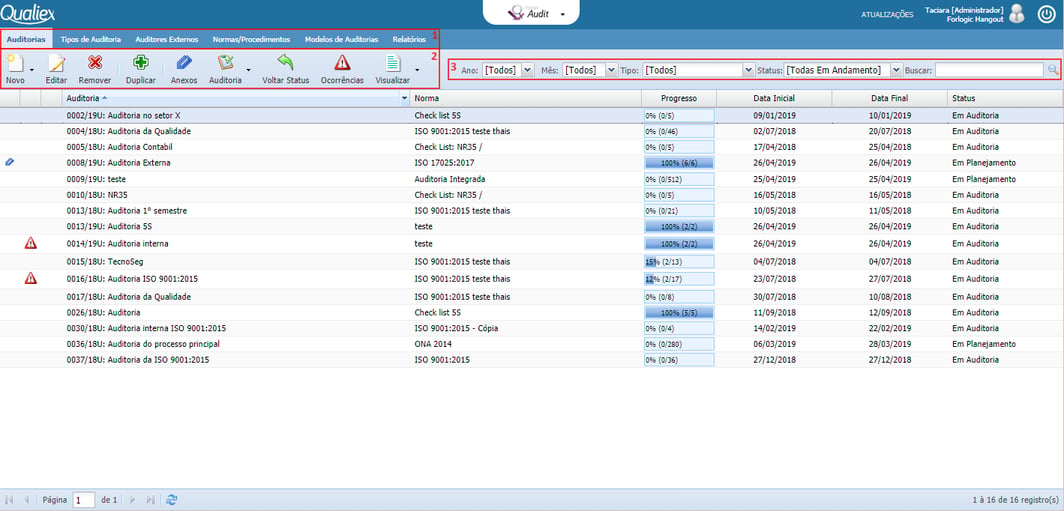
- Abas de funcionalidades: Temos as opções para configurar as auditorias que serão realizadas no Audit.
- Barra de ferramentas: Exibe as funcionalidades para fazer a gestão das auditorias.
- Filtros: Utilize para localizar a auditorias cadastradas.
Abas de funcionalidades
Nas abas de funcionalidades podemos parametrizar o Audit.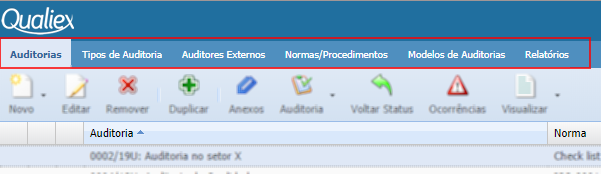
- Auditorias: Exibe a listagem de auditorias cadastradas.
- Tipos de Auditoria: Cadastre os tipos de auditorias que podem ser realizadas na empresa.
- Auditores externos: Se necessário, cadastre os auditores externos e mantenha o registro das auditorias no Audit.
- Normas/Procedimentos: Cadastre as normas, procedimentos ou check list que serão utilizados quando houver a auditoria.
- Modelos de auditorias: Crie modelos de auditorias.
- Relatórios: Visualize os relatórios dos auditorias realizadas.
Barra de ferramentas
Temos as opções de gestão da auditoria na barra de ferramentas.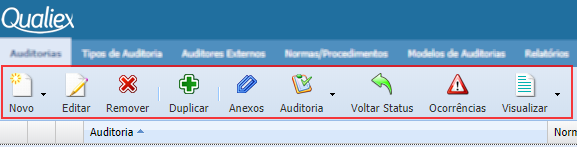
 : Crie um auditoria.
: Crie um auditoria. : Edite os dados de uma auditoria cadastrada.
: Edite os dados de uma auditoria cadastrada. : Se necessário remova um auditoria.
: Se necessário remova um auditoria. : Duplique uma auditoria, copiando os dados e criando uma nova.
: Duplique uma auditoria, copiando os dados e criando uma nova. : Insira anexos na auditoria.
: Insira anexos na auditoria.
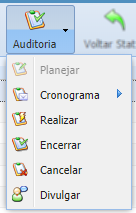
- Planejar: Crie o planejamento da auditoria, defina as datas, local, auditores e participantes.
- Cronograma: Envie o cronograma da auditoria para os envolvidos.
- Realizar: Clique para iniciar a auditoria.
- Encerrar: Após avaliar todos os itens, a auditoria pode ser concluída.
- Cancelar: Se a auditoria não será mais realizada, podemos cancelar o planejamento.
- Divulgar: Podemos enviar alguns detalhes da auditoria para outros colaboradores e e-mail externo.
 : Se for necessário retroceder uma etapa, volte para o status anterior.
: Se for necessário retroceder uma etapa, volte para o status anterior. : Associe ou crie ocorrências para os itens não conformes.
: Associe ou crie ocorrências para os itens não conformes.
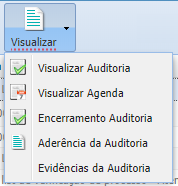
- Visualizar Auditoria: Exibe um relatório com os detalhes da auditoria.
- Visualizar Agenda: Lista os detalhes da auditoria e do planejamento.
- Encerramento da Auditoria: Exibe as informações inseridas nos campos da conclusão da auditoria.
- Aderência da Auditoria: Mostra a aderência da auditoria, veja em um gráfico a porcentagem dos itens auditados.
- Evidência da Auditoria: Visualize os anexos inseridos na auditoria.
Filtros
Localize as auditorias utilizando os filtros.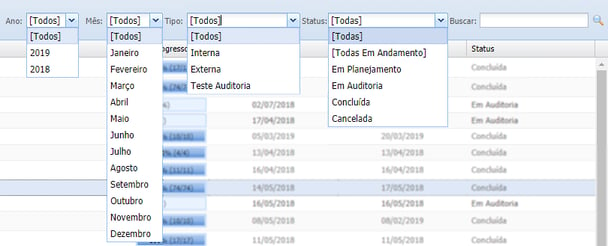
- Ano: Localize as auditorias por ano.
- Mês: Busque pelo mês que a auditoria foi iniciada.
- Tipo: Selecione pelos tipos cadastrados.
- Status: Localize pelo status da auditoria.
- Todos: Exibe todas as auditorias independente do status.
- Todas em andamento: Exibe as auditorias em andamento, ou seja, que estão com o planejamento e realização da auditoria em andamento.
- Em planejamento: Exibe as auditorias que estão em planejamento.
- Em auditoria: Exibe as auditorias que estão sendo realizadas.
- Concluída: Exibe as auditorias que foram concluídas.
- Cancelada: Exibe as auditorias que foram canceladas.
- Buscar: Busque pelo nome da auditoria ou pela norma.
Visualização listagem
Altere a visualização das listagem, clicando no ícone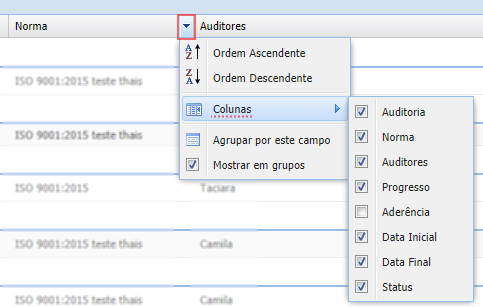
- Ordene de forma crescente ou decrescente.
- Adicione ou tire a visualização as colunas: Auditoria, Norma, Auditores, Progresso, Aderência, Data Inicial, Data Final e Status.

- Agrupe pelo campo que foi selecionado e será exibido em grupos.
Exemplo de agrupamento pela coluna Auditores.
